- Central de Suporte
- Outros Idiomas
- Idiomas
- Ajude-nos a Traduzir
Expert em
Soluções para Saúde do PC
Solução Completa para a Saúde do PC: Limpeza, Otimização e Segurança

Limpeza, otimização e proteção completa para PC
Mantém Drivers Sempre Atualizados

Desempenho mais estável com menos travamentos
Protege Milhões de Computadores contra Malware

Segurança Top para PCs com proteção total
Protege contra Vírus e Melhora o Desempenho do PC
Remove facilmente programas e sobras desnecessárias
Mantém os seus programas automaticamente atualizados
Nunca se preocupe com roubo de dados ou vazamentos de privacidade
Otimização de disco rígido para um PC mais rápido
Tenha um Mac mais Rápido e Seguro
Microsoft Start integrado no Windows 10 continua exibindo notícias e interesses que nos incomodam constantemente. Siga nossas instruções para tirar o Microsoft Start da barra de tarefas.
por Bruna | Atualizado em 07.06.2024 | por Bruna
A Microsoft impôs um módulo de notícias e interesses na barra de tarefas do Windows por meio do Microsoft Start. Se você não quer usar o Microsoft Start em seu computador, explicaremos como tirar notícias e interesses da barra de tarefas Microsoft Start.

O Microsoft Start é um recurso desenvolvido pela Microsoft que está integrado à barra de tarefas do Windows 10, fornecendo acesso fácil a informações como notícias, previsão do tempo e rinteresses para usuários do Windows. Ele também ajuda a organizar e otimizar as atividades cotidianas, como o gerenciamento de mensagens de texto, categorizando-as para combater a sobrecarga de informações.
No entanto, alguns usuários podem preferir não ter esse recurso em seus computadores. Eles acham que o Microsoft Start é uma adição muito intrusiva à barra de tarefas do sistema operacional da Microsoft.
Por exemplo, a exibição de dados como "24°C Nublado" é percebida como uma integração realizada sem o consentimento explícito do usuário. Se você permitir que o cursor passe sobre esses dados meteorológicos, uma janela de tamanho generoso aparecerá, exibindo uma variedade de itens de notícias, como artigos de imprensa, preços do mercado de ações e resultados esportivos.
Siga as etapas abaixo para simplesmente tirar notícias e interesses da barra de tarefas Microsoft Start:
Etapa 1. Clique com o botão direito do mouse na barra de tarefas, e encontre a seção "Notícias e interesses".
Etapa 2. No submenu "Notícias e interesses", selecione "Desligar" clicando com o botão esquerdo do mouse.
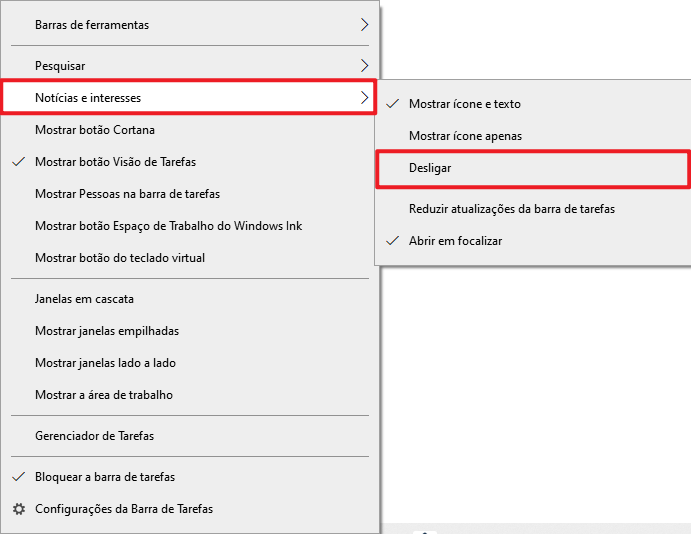
Você pode alterar outras opções no menu para definir as configurações de exibição do Microsoft Start.
Leia também:
A barra de tarefas do Windows 10 não funciona/travada? Resumo das Causas e Soluções >>
Barra de Tarefas do Windows 10 Sumiu? Veja Como Resolver >>


© 2005 - 2025 IObit. Todos os Direitos Reservados |Política de Reembolso |EULA |Notificação Legal |Política de Privacidade



